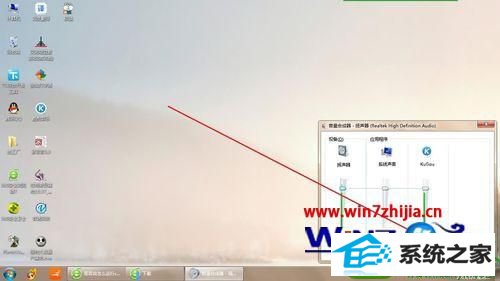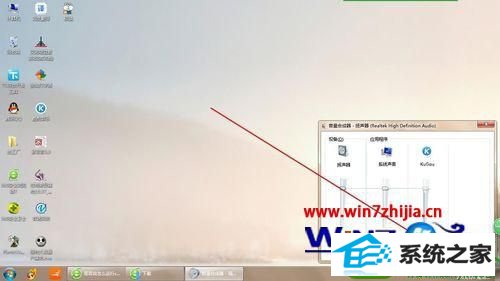win10系统是很多电脑用户首选的装机系统,然而有不少用户在使用过程中可能会碰到win10系统设置控制单一软件程序声音的情况。大部分用户电脑技术都是菜鸟水平,面对win10系统设置控制单一软件程序声音的问题,无法自行解决。不少用户都来咨询小编win10系统设置控制单一软件程序声音要怎么处理?其实可以根据以下步骤1、win10系统下鼠标右键点击任务栏右下角的音量喇叭图案; 2、在弹出菜单中选择【打卡音量合成器】,之后会弹出一个菜单选择这样的方式进行电脑操作,就可以搞定了。下面就和小编一起看看解决win10系统设置控制单一软件程序声音问题详细的操作步骤:推荐:
1、win10系统下鼠标右键点击任务栏右下角的音量喇叭图案;

2、在弹出菜单中选择【打卡音量合成器】,之后会弹出一个菜单选择;

3、在这里就可以控制某一软件的音量大小了;

4、例如我要把【酷狗音乐】静音,打击【酷狗音乐】最下方的喇叭图案;
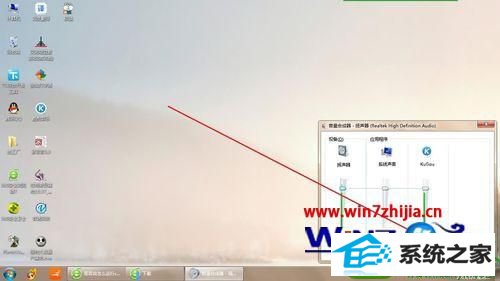
5、之后喇叭图案加上了红圈,说明,静音成功,而且这是声音也没有了。
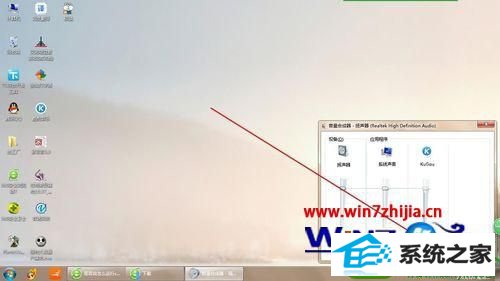
看了上面的方法步骤之后,是不是觉得特别简单呢,关于win10系统下控制单一软件程序声音的设置步骤就给大家介绍到这边了,有需要的用户可以尝试自己手动操作。